
ここではWindows 10のテキストサイズを変更する方法を解説します。
目次
Windows 10とは
Windows 10は2014年9月30日に発表されたマイクロソフト社が開発・リリースするパーソナルコンピュータおよび8インチ以上のタブレット用のオペレーティングシステム (OS)です。
Windows 10のテキストサイズを変更するための順序
Windows 10のでは以下の順序でテキストサイズを変更することができます。
画面左下の「スタート」
モニター画面の左下にある「スタート」(Windowsマーク)をクリックします。
「設定」
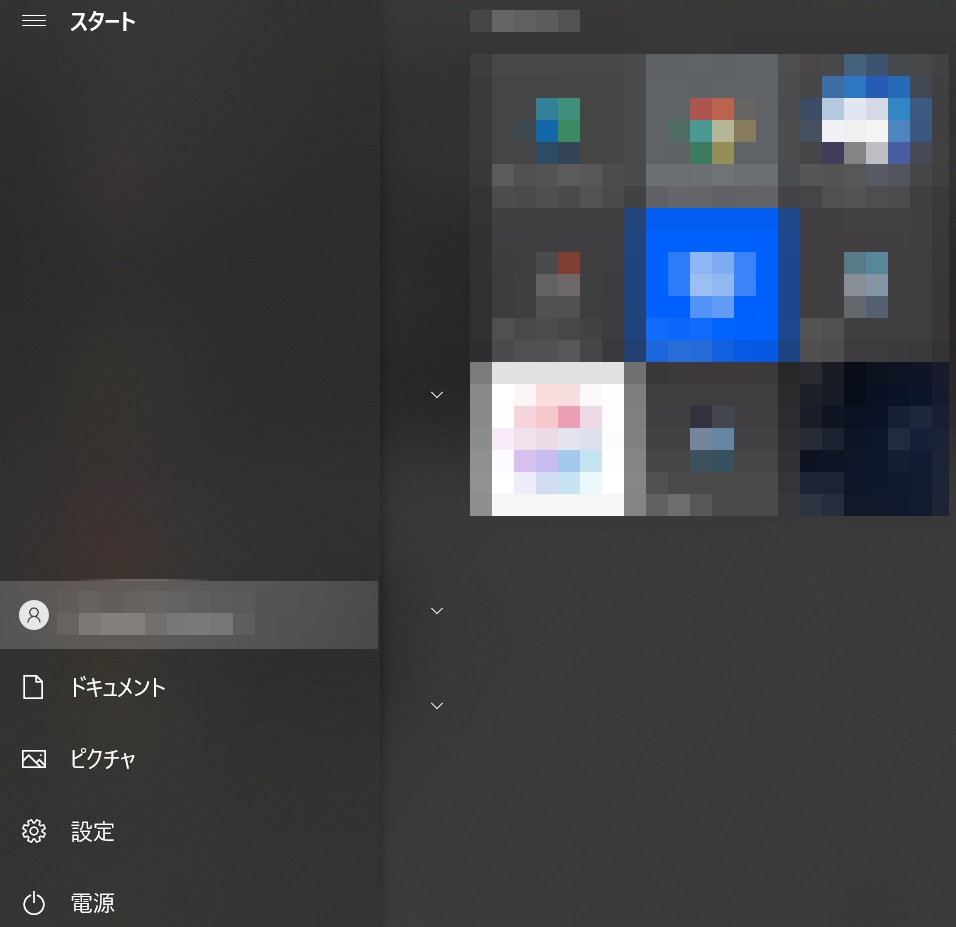
電源、ドキュメント、ピクチャなどのなかから「設定」を選択します。
「簡単操作」

システム、デバイス、ネットワークとインターネットなどのなかから「簡単操作」を選択します。
「ディスプレイ」
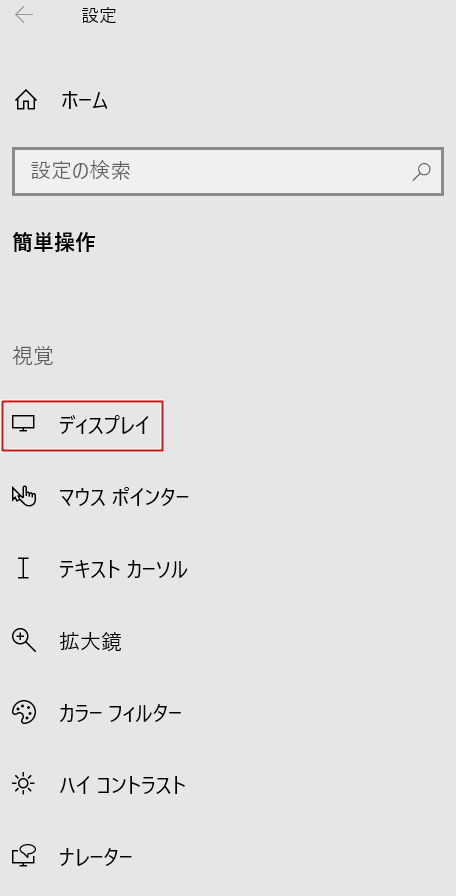
視覚カテゴリのなかから「ディスプレイ」を選択します。
Windows 10の表示サイズを変更する方法
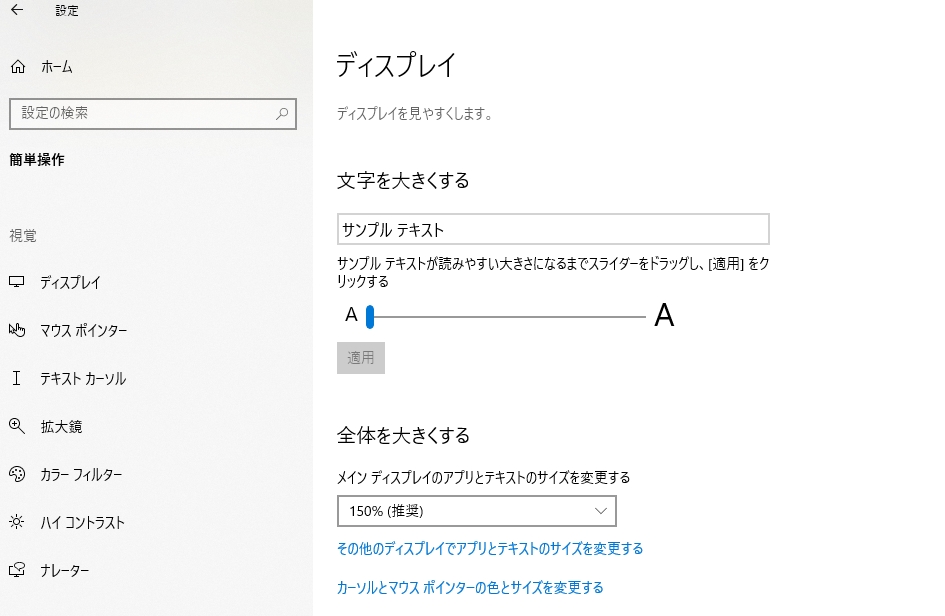
テキストだけを大きく表示する場合
画面上のテキストだけを大きくする場合は[文字を大きくする] の下にあるスライダーを右側に動かします。
全体を大きく表示する場合
アプリなども含めた全体を大きく表示するには「全体を大きくする] の下のドロップダウンメニュー「メインディスプレイのアプリとテキストのサイズを変更する」からサイズを選択します。
以上がWindows 10のテキストサイズを変更する方法となります。




![【対処法】「ロボットではない場合は[許可]をクリックします」がサイト閲覧中に表示された場合](http://funshitsu.com/wp/wp-content/uploads/2021/03/mail15.jpg)














